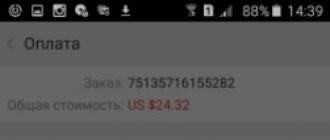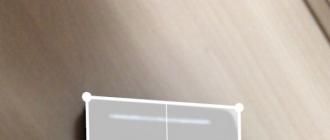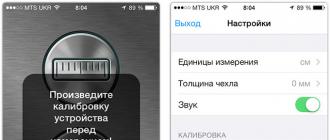Notre oubli nous fait souvent diverses blagues désagréables. L'oubli du mot de passe d'un programme ou de Windows est assez courant et se produit littéralement avec un utilisateur sur deux. Surtout avec ceux d'entre eux qui écrivent des mots de passe non pas dans un cahier, mais sur des morceaux de papier éparpillés un peu partout, ou même espèrent leur mémoire puissante et sans fond. Et qui ne connaît pas la situation lorsque le mot de passe du compte sur ressource réseau- sur certains Facebook ou Vkontakte.
Imaginez que dans cette situation, des données précieuses ou simplement un environnement logiciel soigneusement organisé du système d'exploitation Windows soient menacés. Qui veut réinstaller Windows et réinstaller tous les programmes ? Il n'y a pas de tels individus dans la nature. La solution, dans ce cas, est. Nous parlerons spécifiquement de Windows 7, car à peu près les mêmes procédures de réinitialisation de mot de passe sont valables pour le G8. Et c'est, quoi que vous en disiez, les systèmes d'exploitation les plus massifs installés sur les ordinateurs de centaines de millions d'utilisateurs.
Pour commencer, nous allons discuter de la procédure de réinitialisation la plus simple à l'aide du boot image de fenêtre sur un CD (comme le "LiveCD") commun ou une clé USB amorçable aux fonctionnalités similaires. Nous avons aussi besoin de notion minimaleà propos de la ligne de commande. Avec ces outils, nous allons essayer de supprimer mot de passe existant en tant qu'administrateur. En conclusion, nous proposerons d'autres options pour les actions de l'utilisateur en cas d'oubli du mot de passe.
Au stade de la préparation
La préparation de la réinitialisation de votre mot de passe sous Windows 7 impliquera une procédure délicate : nous modifierons programme système Touches collantes sur le processeur de commandes.
Processeur de commandes - Le fichier cmd.exe est exactement l'utilitaire système chargé de fournir l'interface de ligne de commande. Pour démarrer la console, vous devez exécuter ce fichier pour l'exécution. En remplaçant l'utilitaire collant par la console de commande Windows 7, nous pourrons contrôler le processus de manipulation de l'entrée et de modification du mot de passe.
Veuillez noter que nous avons exactement besoin du programme d'installation propriétaire du "seven", qui comprend des fonctions d'administrateur, telles que "Restauration du système". Certaines versions tronquées des disques d'installation et des lecteurs flash ne contiennent pas de fonctionnalité d'administrateur. Nous commençons donc nos étapes préparatoires à la réinitialisation :

copier c:\windows\system32\sethc.exe c:\
- Ainsi, nous copions le gestionnaire de frappe à la racine du lecteur "C:", c'est-à-dire que nous créons sauvegarde le gestionnaire que nous devons supprimer et le remplacer par le fichier cmd.exe. On fait le remplacement par la commande :
copier c:\windows\system32\cmd.exe c:\windows\system32\sethc.exe
C'est tous les préparatifs de l'administrateur système pour réinitialiser le mot de passe Windows 7. La réinitialisation elle-même sera décrite dans la section suivante.
Luttant avec l'authentification dans le système
Pour supprimer l'authentification dans le système, procédez comme suit :
- Supprimer du système support de démarrage et nous nous connectons via la procédure de démarrage Windows habituelle.
- À l'entrée, il nous sera demandé d'entrer le mot de passe de l'administrateur ou d'un autre utilisateur enregistré du système.
- Au lieu de cela, appuyez cinq fois sur la touche Maj. Cela lancera le processeur de commandes, ce qui nous permettra de supprimer mot de passe oublié... Afin de le réinitialiser et de supprimer toutes les informations sur l'authentification passée, nous tapons la commande suivante :
net user Nom d'utilisateur Nouveau mot de passe
Comme vous pouvez le voir, il vous permet également de supprimer l'ancien nom d'utilisateur et de lui en attribuer un nouveau.
- Tout est prêt, vous pouvez vous connecter avec vos nouvelles informations d'identification.
 Cela semble être le moyen le plus simple de réinitialiser les informations d'identification via la console. Il ne reste plus qu'à "mettre" en place le fichier sethc.exe que nous avons déplacé. Copiez-le dans le dossier C: \ Windows \ System32. Il existe également des alternatives à cette procédure, qui peuvent être trouvées ici : http://www.3dnews.ru/623507.
Cela semble être le moyen le plus simple de réinitialiser les informations d'identification via la console. Il ne reste plus qu'à "mettre" en place le fichier sethc.exe que nous avons déplacé. Copiez-le dans le dossier C: \ Windows \ System32. Il existe également des alternatives à cette procédure, qui peuvent être trouvées ici : http://www.3dnews.ru/623507.
Les mots de passe aident à protéger votre compte dans les systèmes d'exploitation contre les utilisateurs non autorisés. Cependant, il arrive aussi qu'ils soient oubliés, et qu'il ne soit pas possible d'entrer dans le système depuis le compte administrateur, et support d'installation pas avec moi. Dans ce cas, vous devrez réinitialiser le mot de passe en utilisant des méthodes légèrement non standard.
Supprimer le mot de passe de Windows 7 sans support d'installation
Si vous ne parvenez pas à télécharger un disque de réinitialisation de mot de passe sous Windows 7, vous pouvez utiliser l'une des méthodes ci-dessous. Les deux impliquent de résoudre le problème avec utilitaires système... Pour ce faire, vous n'avez pas besoin de télécharger un disque de réinitialisation. Mot de passe Windows 7 ou image système complète. Cependant, il est recommandé de suivre strictement les instructions, car les deux méthodes impliquent de travailler avec l'interface. "Consoles".
Il n'est pas nécessaire d'essayer de réinitialiser le mot de passe sous Windows 7 à l'aide d'un logiciel tiers, car cela entraînera certains problèmes.
Méthode 1 : ligne de commande
C'est le plus polyvalent, simple et moyen sûr changer le mot de passe sur Windows 7 sans connaître l'ancien. Si nécessaire, vous pouvez plus tard simplement supprimer Nouveau mot de passe du système d'exploitation. Pour exécuter cette méthode, vous aurez besoin de pouvoir vous connecter à l'interface du système d'exploitation, même à partir d'un compte invité. C'est généralement toujours la valeur par défaut.
Le compte invité a quelques limitations par rapport au compte administrateur. Par défaut, ils s'appliquent à toute modification du système d'exploitation, par exemple, l'installation / la suppression de programmes, la modification de certains documents, le téléchargement de contenu à partir du réseau. Restrictions d'utilisation "Ligne de commande" non par défaut.
Les instructions pour cette méthode sont les suivantes :
- Appuyez sur la combinaison de touches Gagner + R.
- Dans la ligne qui s'ouvre, entrez cmd et cliquez sur Entrer.

- Va commencer "Ligne de commande"... Tout d'abord, vous devez connaître le nombre d'utilisateurs, leurs pouvoirs et leurs connexions dans le système d'exploitation. Pour ce faire, entrez la commande net user et appuyez sur Entrer.

- Une liste de tous les utilisateurs du système d'exploitation s'affiche. Vous devez trouver le login du compte administrateur. Ce sera facile si le système d'exploitation n'a que deux comptes.
- Écrivez maintenant la commande net user admin_name new_password. Exemple de commande : net user Admin 123456. Appuyez sur Entrée.

- Après avoir appliqué la commande, redémarrez votre ordinateur et connectez-vous au compte administrateur avec un nouveau mot de passe.
Méthode 2 : menu de récupération
Cette méthode peut être dangereuse, car elle consiste à déconnecter l'ordinateur de l'alimentation électrique pendant le fonctionnement. Cependant, une seule application ne devrait pas causer beaucoup de dommages.
La ligne du bas est la suivante :
- Redémarrez votre ordinateur s'il était allumé ou allumez-le s'il était éteint.
- Quand commencera-t-il démarrage de Windows débranchez-le brusquement. Par exemple, appuyez sur le bouton d'alimentation ou débranchez le câble d'alimentation.
- Rebranchez ensuite l'alimentation et allumez le PC.
- Au lieu lancement standard Windows devrait démarrer l'écran "Récupération d'erreur Windows", c'est-à-dire la récupération après une erreur.
- Plusieurs options vous seront proposées pour démarrer le système d'exploitation. Veuillez sélectionner Lancer l'assistant de réparation... Dans l'édition en langue russe, il peut être appelé "Démarrer la réparation de démarrage".

- Le système commencera à se charger. Vous pouvez obtenir une fenêtre vous demandant l'autorisation de restaurer le système ( "Restauration du système"). Annuler en cliquant sur "Annuler".

- Un message d'erreur de récupération apparaît. Cliquez sur l'article "Afficher les détails du problème".

- Cours fichier texte avec une description du problème. Ici, vous devez cliquer sur l'élément "Déposer" dans menu principal... Dans la liste déroulante, cliquez sur l'élément "Ouvert".

- Ouvrira "Conducteur" Windows avec accès à tous les fichiers système. Vous devez naviguer jusqu'au chemin suivant : C:\Windows\System32.
- Trouvez et renommez l'un de ces fichiers ici utilman.exe ou alors sethc.exe en ajoutant bak ou old au nom de l'un d'eux. Si ces fichiers ne sont pas affichés dans l'explorateur, alors dans la colonne "Type de fichier" mettre de la valeur "Tous les fichiers".
- Trouvez maintenant le fichier cmd.exe. Copiez-le et collez-le dans le même répertoire.
- Renommez le fichier copié en "Utilman" ou alors "Sethc"... Pas besoin de renommer le fichier en "Utilman" si à la 10ème étape vous avez ajouté un postscript au fichier "Sethc" et vice versa.
- Vous pouvez fermer "Carnet" et appuyez sur "Finir"... Le système va alors redémarrer.
- Attendez que le démarrage se charge Écran Windows et cliquez sur l'icone "Capacités spéciales" si vous avez renommé le fichier en "Utilman"... Si vous l'avez renommé en "Sethc", alors vous devez appuyer cinq fois sur la touche Changement.
De cette façon, vous aurez accès à Ligne de commande sans avoir accès au système. Dans l'interface "Consoles" vous devez effectuer les opérations suivantes :
- Si vous ne connaissez pas le nom exact du compte administrateur, entrez la commande net user. Il affichera toutes les données concernant les utilisateurs du système, y compris leur statut.

- Maintenant, écrivez cette commande : net user Administrator record name new password. Exemple de commande, net user Admin 123456. Appuyez sur Entrée.

- Redémarrez votre ordinateur et essayez de vous connecter avec le nouveau mot de passe que vous avez défini.
Les méthodes ci-dessus permettent de réinitialiser le mot de passe sous Windows 7 sans utiliser de disque avec une image du système d'exploitation. Cependant, il est recommandé de créer une image de récupération système sur un lecteur flash (disque d'installation) et de le réinitialiser.
Pour rappel, un ordinateur peut avoir plusieurs comptes utilisateurs en même temps, et il est recommandé d'utiliser un compte utilisateur différent pour chaque utilisateur. Si votre mot de passe est perdu utilisateur régulier, puis accéder à Compte peut être restauré par l'administrateur de l'ordinateur, et si vous avez oublié le mot de passe de l'administrateur de l'ordinateur, les problèmes commencent. Sûr, développeurs Windows a prévu un tel développement d'événements et a permis de créer à l'avance un disque de réinitialisation de mot de passe, mais combien de personnes se livreront à de telles absurdités ...
Par conséquent, considérez la situation la plus courante, le mot de passe administrateur est perdu et il n'y a pas de disque de réinitialisation de mot de passe. Réservons tout de suite que nous envisagerons de récupérer le mot de passe administrateur de l'ordinateur en utilisant la norme capacités de Windows, sans utilisation programmes tiers... Cette méthode est applicable à Windows XP, Windows 7 et Windows 8 avec un compte régulier.
Nous aurons besoin d'un disque d'installation Windows ou d'un disque de récupération système (même si vous n'en avez probablement pas). Un LiveCD Windows PE convient également. Le processus de démarrage lui-même est décrit en détail dans l'article "Booting into Wednesday récupération de fenêtres RE ", nous ne nous répéterons donc pas. Après avoir démarré dans l'environnement de récupération du système, sélectionnez l'élément ligne de commande.
Dans la fenêtre de ligne de commande qui s'ouvre, tapez regedit et appuyez sur la touche Entrée du clavier. Dans l'éditeur de registre, sélectionnez la section HKEY_LOCAL_MACHINE.

Sélectionnez maintenant Fichier ⇒ Charger la ruche dans le menu du haut.

Nous ouvrons disque système(sa lettre sera très probablement différente de "C") et accédez au chemin : \ windows \ System32 \ config et ouvrez le fichier SYSTEM.

Si le disque système ne s'affiche pas, lors du démarrage dans l'environnement de récupération, vous devez charger le pilote qui a été utilisé lors de l'installation du système d'exploitation Windows.
Entrez n'importe quel nom pour la ruche de registre chargée. Dans ce cas, "amorce".
Nous ouvrons la sous-section de la clé de registre que nous avons créée, dans cet exemple HKEY_LOCAL_MACHINE \ amorce \ Configuration
Nous modifions maintenant les valeurs de deux paramètres. Sélectionnez sur le côté droit de la fenêtre CmdLine et cliquez dessus clic-droit Souris. Choisissez dans menu contextuelélément "Modifier" et entrez la valeur "cmd.exe" dans le champ. Nous faisons de même avec le paramètre SetupType, seulement nous changeons sa valeur de "0" à "2". Le résultat ressemble à ceci.

Sélectionnez la section d'amorce que nous avons créée dans la partie gauche de l'éditeur de registre et sélectionnez l'élément "Décharger la brousse" dans le menu "Fichier" et confirmez l'opération.
Fermez l'éditeur de registre, la ligne de commande, retirez le CD du lecteur et cliquez sur le bouton "Redémarrer" dans la fenêtre des options de récupération du système.
Toutes les étapes préparatoires ont été effectuées et nous procédons maintenant directement à la récupération du mot de passe administrateur dans Windows. L'ordinateur redémarrera et à la fin, vous verrez un écran noir qui dit "Le programme d'installation prépare cet ordinateur pour la première utilisation" et une fenêtre d'invite de commande. Maintenant, vous pouvez y aller de plusieurs manières.
Réinitialisation du mot de passe administrateur de l'ordinateur
Pour remplacer le mot de passe d'un compte existant par un nouveau, utilisez la commande suivante, après l'avoir saisie, appuyez sur la touche Entrée.
Nom d'utilisateur net nouveau mot de passe
S'il y a un espace, vous devez les mettre entre guillemets. Pour voir les comptes existants sur l'ordinateur, entrez la commande net user sans paramètres.
Créer un nouveau compte
Vous pouvez également facilement créer un nouveau compte ou promouvoir un compte existant au niveau d'administrateur informatique. Pour créer un nouveau compte utilisateur avec des droits d'administrateur sur l'ordinateur, exécutez simplement les commandes suivantes dans l'ordre, en les séparant en appuyant sur la touche Entrée.
Net user new_user_name password_for_this_user / add net localgroup Administrateurs new_user_name / add
net localgroup Users new_username / delete
Pour faire d'un utilisateur existant un administrateur de l'ordinateur, exécutez simplement les deux dernières commandes. Lorsque vous avez effectué toutes les actions requises, fermez la fenêtre de ligne de commande et vous pouvez vous connecter en utilisant les modifications apportées.
Vous savez maintenant comment réinitialiser le mot de passe administrateur de l'ordinateur par des moyens réguliers s'il est perdu. À première vue, cela peut sembler très difficile et long, mais ce n'est pas du tout vrai. L'ensemble de l'opération prend plusieurs minutes et la plupart du temps est consacré au redémarrage de l'ordinateur. C'est exactement le cas lorsqu'il est long et fastidieux à décrire, mais en pratique tout se fait simplement et rapidement.
Bien sûr, certains citoyens irresponsables peuvent l'utiliser à des fins égoïstes pour accéder illégalement à l'ordinateur de quelqu'un d'autre. Nous ne pouvons qu'espérer pour leur conscience et leur peur du code pénal. N'oubliez pas non plus que Par ici a besoin accès physiqueà l'ordinateur compromis, ce qui limite considérablement le champ d'application de son application. La chose la plus difficile à protéger contre le piratage du mot de passe administrateur de l'ordinateur est à la maison ou au bureau, où un pirate local décide d'accéder à votre ordinateur, mais il existe certaines mesures de protection qui peuvent lui rendre la vie difficile.
beginpc.ru
Comment réinitialiser le mot de passe administrateur Windows 7
Tu es monté cette page parce que vous avez oublié votre mot de passe Windows, n'est-ce pas ? Un problème commun si vous possédez plusieurs ordinateurs ou que vous êtes salarié club informatique ou un service de réparation. Les mots de passe sont confus, oubliés, ou l'utilisateur a oublié de le lui rappeler, ou il l'a lui-même oublié. Et que faire dans de tels cas ? Quelqu'un dira qu'il est plus facile de réinstaller le système et de ne pas en souffrir, mais je vous suggère de suivre une procédure simple pour changer votre mot de passe.
Il existe de nombreuses méthodes et outils pour changer le mot de passe Windows. Par exemple, créé développeurs tiers disque de démarrage système AntiWinLocker. En utilisant le disque, vous pouvez non seulement réinitialiser ou modifier le mot de passe système, mais également effectuer une maintenance préventive et une restauration du registre, des fichiers système et bien plus encore. J'écrirai plus sur ce disque dans le prochain article. Et aujourd'hui, je veux vous offrir un moyen de changer votre mot de passe Windows 7 en utilisant disque d'installation... Notez ici que vous pouvez restaurer à l'aide d'un disque avec le système que vous avez installé. Si le système est Ultimate, alors le disque avec Windows Ultimate, si l'édition familiale, alors le disque avec Windows Home.
Et donc, si le disque est disponible, commençons. Nous démarrons l'ordinateur à partir du disque d'installation. Choisissez une langue et cliquez sur "Suivant":

Dans la fenêtre suivante, dans le coin inférieur gauche, cliquez sur "Restauration du système":

Sélectionnez le système pour lequel vous devez changer le mot de passe et cliquez sur "Suivant":

Dans la fenêtre suivante, sélectionnez "Ligne de commande":

Entrez la commande regedit et appuyez sur Entrée :

La fenêtre de l'Éditeur du Registre s'ouvrira à l'écran :

Mettez en surbrillance la section HKEY_LOCAL_MACHINE (cliquez dessus) :


Nous allons sur le disque système (le disque sur lequel le système est installé), puis sur windows\System32\config\SYSTEM et cliquez sur le bouton "Ouvrir":

Définissez un nom arbitraire pour la section créée, dans notre exemple, il s'agit de "kompik":


Dans la partie droite de la fenêtre, double-cliquez sur le paramètre "CmdLine" et saisissez une nouvelle valeur pour "cmd.exe":


Nous soulignons à nouveau notre section "kompik":

Allez dans le menu "Fichier - Décharger Hive" et validez l'action, le bouton "Oui" :

Maintenant, nous sortons le disque d'installation, fermons l'éditeur de registre, la ligne de commande et cliquez sur le bouton "Redémarrer":

Au démarrage du système, une invite de commande apparaît. Entrez la commande "net user user password" dedans, dans notre cas c'est "net user procomputeri 321" et appuyez sur "Enter". Comme vous l'avez peut-être deviné, cette commande modifie le mot de passe précédemment défini en "321":

Pour continuer à démarrer le système, tapez la commande "Exit" ici. Windows vous demandera un mot de passe, entrez celui qui vient d'être créé et attendez que le système démarre complètement :



Fait. Je pense, cette méthode C'est beaucoup plus rapide que de réinstaller le système, de plus, tous les paramètres et programmes restent les mêmes, ce qui permet également de gagner du temps.
ProComputeri.ru
Réinitialiser le mot de passe dans Windows 7 via la ligne de commande
Dans le mot de passe oublié de Windows, il y a peu de choses agréables, heureusement, il existe un moyen très simple de le récupérer - en réinitialisant le mot de passe via la ligne de commande. Tout ce dont vous avez besoin est une copie de l'installation fenêtres de disque et une manipulation simple de la ligne de commande.
Remarque : si vous utilisez Windows 10 et compte entrée Microsoft, le mot de passe doit être restauré d'une manière différente. Le fait est que si vous avez un compte Microsoft, le mot de passe doit être réinitialisé sur les serveurs de l'entreprise, et pas seulement localement.
Chargez un disque avec système de fenêtres et sélectionnez l'option "Restauration du système" dans le coin inférieur gauche.
L'option "Ligne de commande" apparaîtra, que nous devons sélectionner.
La première étape consiste à taper la commande suivante pour sauvegarder le fichier Sticky Keys d'origine :
Ensuite, vous devez copier et remplacer l'exécutable de ligne de commande (cmd.exe) au lieu de l'exécutable Sticky Keys :
Vous pouvez maintenant redémarrer votre ordinateur.
Définir un nouveau mot de passe
Cliquer sur Touche Majuscule 5 fois lors du chargement de la fenêtre de connexion. La ligne de commande apparaîtra à l'écran en mode administrateur.
Maintenant, pour changer le mot de passe, il ne reste plus qu'à taper la commande suivante en remplaçant le nom d'utilisateur et le mot de passe par ceux souhaités :

C'est tout. Vous pouvez maintenant vous connecter.
Vous souhaiterez probablement restaurer le fichier sethc.exe d'origine. Cela peut être fait de cette façon : chargez le disque d'installation, puis ouvrez une invite de commande et copiez le fichier c:\sethc.exe dans c:\windows\system32\sethc.exe.
De nombreux utilisateurs afin de protéger leurs informations contre regards indiscrets définir un mot de passe administrateur pour leur compte Windows. Certaines personnes, pour diverses raisons, oublient le code de sécurité défini et afin de réinitialiser le mot de passe windows effectuer la procédure de réinstallation de l'ensemble du système. Et comme vous le savez, cette affaire prend un temps relativement long.
Il peut également y avoir des problèmes avec l'enregistrement fichiers requis, car nous ne pouvons pas entrer dans le système, et lors de l'installation de Windows, comme nous le savons, disque local sur lequel le système d'exploitation sera installé doit être formaté. Eh bien, bien sûr, vous pouvez toujours trouver une solution plus simple au problème, c'est exactement ce dont cet article discutera et vous découvrirez comment réinitialiser le mot de passe windows 7 sans avoir à réinstaller.
La seule complication est que nous avons besoin d'un disque d'installation ou d'une clé USB pour travailler en ligne de commande. Si vous n'avez ni l'un ni l'autre sous la main, vous pouvez toujours utiliser l'ordinateur de votre voisin pour télécharger l'image et la graver sur un disque ou une clé USB.
Comment réinitialiser le mot de passe Windows 7 en cas d'oubli
Une faille à réinitialiser mot de passe de protection dans Windows 7, il y avait un mode de touche collante, qui est appelé en appuyant cinq fois sur une touche Changement C'est exactement ce qui nous aidera à contourner le code de sécurité que nous avons oublié. L'essence de la procédure est que lorsque le mode de collage est appelé, une fenêtre de ligne de commande s'ouvre dans laquelle nous devons travailler. Et comment faire cela, lisez ci-dessous.
Vous devez d'abord démarrer à partir du disque d'installation ou du lecteur flash. Dans la première fenêtre, cliquez sur suivant.

Dans la fenêtre suivante, nous sommes intéressés par l'élément de restauration du système, cliquez dessus.

Si vous avez plusieurs systèmes d'exploitation installés, tous ceux disponibles seront affichés dans la liste, sélectionnez celui dont vous avez besoin et continuez.

Dans la fenêtre des options de récupération du système, ouvrez la ligne de commande.

Saisissez la commande :
- copie D:\Windows\System32\sethc.exe D:\ et appuyez sur Entrée.
sethc.exe- le fichier provoquant le mode collage en appuyant cinq fois sur la touche changement.
Cette commande est utilisée pour copier de ce fichierà la racine du lecteur (D:\) (sur le système c'est le lecteur (C:\)).

- copie D:\Windows\System32\cmd.exe D:\Windows\System32\sethc.exe
cmd.exe- le fichier chargé d'appeler la ligne de commande.
Avec cette commande, nous remplaçons le fichier sethc.exe par cmd.exe. Confirmez les modifications en saisissant la clé "ou".


Dans la fenêtre de saisie du mot de passe, appelez la ligne de commande en appuyant cinq fois sur la touche changement.
Saisissez la commande : utilisateur net Andrey 54321 et validez en appuyant sur enter.
- net user - fonction de sélection de l'utilisateur.
- Andrey - nom de compte (entrez le vôtre).
- 54321 est le nouveau mot de passe.
Après avoir terminé avec succès la procédure, entrez le mot de passe modifié et réjouissez-vous.

Remplacement de la ligne de commande par des touches rémanentes
Si vous n'êtes pas intéressé à coller, vous pouvez le laisser tel quel. Pour retourner un appel ce régime continuer à lire.
Comme vous pouvez le voir dans l'image ci-dessous, en utilisant les commandes saisies ci-dessus, le fichier sethc.exe déplacé à la racine du disque. Et en dossier système système32, il a été remplacé par la ligne de commande. Maintenant, nous devons le faire reculer. Vous pouvez essayer simplement de le transférer vers system32 et supprimez le faux fichier qui s'y trouve. Mais cela peut ne pas être possible, en raison du nombre insuffisant de droits. Par conséquent, nous utiliserons la ligne de commande.

Nous ouvrons le menu démarrer, dans la recherche nous entrons cmd et exécuter le fichier trouvé en tant qu'administrateur .

Saisissez la commande :
- copier C:\sethc.exe C:\Windows\System32\sethc.exe
Appuyez sur entrée et confirmez avec le " oui". Si tout est fait correctement lorsque vous appuyez cinq fois sur la touche changement Encore une fois, le mode de collage s'ouvrira .

À PROPOS DEdonnez votre avis sur cet article, et bien sûr, posez vos questions si quelque chose tournait mal soudainement avec vous.
Merci pour l'attention!
Vous avez oublié votre mot de passe sur Windows 7 comment réinitialiser le mot de passe administrateur - dans cet article, vous apprendrez le plus moyens efficaces solutions à ce problème.
Comment désactiver le mot de passe dans Windows 7
Pour supprimer le mot de passe sur Windows 7, vous devez d'abord accéder aux paramètres, vous devez donc connaître le mot de passe du compte.
Il existe deux manières simples :
- 1 - Désactiver le mot de passe via la ligne de commande
- - vous devez d'abord appuyer sur les touches Win + R. La fenêtre "Exécuter" apparaîtra, où dans une ligne vide vous devez entrer "userpasswords2" ou "netplwiz" (les deux cas donneront le même résultat) et cliquez sur "OK" . La fenêtre « Comptes d'utilisateurs » apparaîtra dans laquelle vous devrez décocher le champ « Exiger un nom d'utilisateur et un mot de passe » et cliquer sur « OK » une fois terminé. Le système vous demandera la confirmation du droit de travailler avec des données personnelles et vous demandera d'entrer dans la fenêtre " Connexion automatique au système "votre nom d'utilisateur et votre mot de passe. Après avoir appuyé sur le bouton "OK", la demande de mot de passe au démarrage sera désactivée.
- 2 - Supprimer le mot de passe directement en utilisant la gestion des comptes d'utilisateurs
- - pour cette méthode, vous devez effectuer la même série de manipulations que par le passé, mais vous devez vous rendre dans Comptes d'utilisateurs via Démarrer - Panneau de configuration - Comptes d'utilisateurs. En répétant tout le même algorithme d'actions à la fin, vous devez cliquer sur "OK", qui à son tour approuvera les modifications.
Mot de passe oublié Windows 7 comment supprimer le mot de passe
Tout d'abord, nous vous recommandons de regarder cette vidéo.Si le mot de passe pour une raison quelconque ne fonctionne pas ou est simplement oublié, vous devez suivre les instructions ci-dessous :
- 1 - Réinitialiser à l'aide d'une clé USB ou d'un disque avec système d'exploitation
- - tout d'abord, vous devez insérer une clé USB ou un disque avec système opérateur dans l'ordinateur. DANS fenêtre ouverte vous devez sélectionner une langue, puis cliquez sur "Restauration du système". Dans la fenêtre "Options de récupération système", sélectionnez "Invite de commandes", saisissez : "copier c:\windows\system32\sethc.exe c:\" et appuyez sur la touche "Entrée". Vous devez maintenant remplacer setch.exe par : "copy c:\system32\cmd.exe c:\windows\system32\sethc.exe" dans le dossier "System 32".
- 2 - Après avoir redémarré l'ordinateur, appuyez 5 fois sur la touche "Shift" pour appeler la ligne de commande administrateur. Il faut y entrer : " net user Your_login New_password ". Vous pouvez maintenant accéder aux comptes d'utilisateurs et supprimer votre mot de passe !
- 3 - Suppression du mot de passe via le compte personnel
- - vous devez passer de n'importe quel appareil avec accès Internet au site Web officiel de Windows. Sur le site, vous devez sélectionner "Mot de passe oublié" et suivre la procédure de saisie des données requises pour rétablir l'accès (numéro de téléphone, mail, etc.).
Windows 7 est le système d'exploitation le plus établi de tous les temps. Depuis une dizaine d'années, les utilisateurs installent volontiers cette version sur leur PC et ont une grande confiance dans le développeur. La raison en est rien de plus que la commodité et la sécurité d'utilisation.
Malgré son long parcours, le Seven publie toujours des mises à jour officielles qui adaptent les utilisateurs passionnés aux conditions modernes. Cela prolonge sa durée de vie et lui permet de fonctionner efficacement aujourd'hui. Bien sûr, après une longue période, de nombreux logiciels espions et programmes antivirus, mais un moyen aussi simple et fiable de protéger les données qu'un mot de passe et un logiciel de sécurité sont toujours d'actualité.
Pourquoi ai-je besoin d'un mot de passe
Sept mots de passe sont de deux types :
- À partir de comptes ;
- Pour les fichiers et dossiers (pris en charge avec un logiciel supplémentaire).
Malgré l'énorme augmentation de la popularité du stockage en réseau (Cloud), de nombreux utilisateurs enregistrent des données et des documents importants sur la mémoire intégrée de l'appareil. Il est pratique et vous permet d'accéder à vos fichiers à tout moment sans connexion Internet.
D'où, mot de passe fort Est-ce que des informations classifiées sont en mesure de fournir protection efficace contre le piratage et autres manipulations malveillantes.
Mot de passe Windows 7
Comme avec les autres versions de Windows, Seven utilise des mots de passe pour accéder au compte. La base de données des mots de passe est dans un registre sécurisé Mots de passe Microsoft... Pour créer code secret toutes les mêmes fonctionnalités et symboles sont disponibles que dans les versions plus anciennes et plus récentes de Windows.
Une personne qui de droit n'a pas accès au domaine ne pourra pas accéder aux fichiers et dossiers sans entrer un mot de passe. Bien que parfois cela joue contre l'utilisateur, par exemple, comme dans le cas d'une perte de mot de passe ou lorsqu'il n'y a tout simplement aucun moyen de saisir les données correctes, le système fait son devoir comme prévu. Pour éliminer de tels incidents, Windows 7 offre à ses utilisateurs la possibilité de récupérer et de réinitialiser leur mot de passe.